Får du ikke Windows 10-oppdateringen? Installer den manuelt (oppdatert)
Denne uken ga Microsoft ut den siste majorenoppdatering for Windows 10 kalt Fall Update eller versjon 1511. Dessverre har noen brukere klaget over at de ikke ser det via Windows Update. Hvis det er det som skjer med deg, kan du oppgradere PCen din manuelt ved hjelp av Media Creation Tool (MCT).
Oppdater 24.11.2015: OK, Microsoft har nok en gang lagt til novemberOppdater tilbake til MCT. Disse instruksjonene fungerer nå som beskrevet nedenfor. For mer, les den offisielle erklæringen fra Microsoft angående problemet: Windows 10. november-oppdatering gjenopprettet til MCT og Windows Update.
Oppdater 22.11.2015: Microsoft har yanked November Update fraMCT. Selskapet gjorde dette stille på lørdag, så foreløpig vil du ikke kunne oppdatere til versjon 1511 Build 10586 ved hjelp av denne metoden. For mer informasjon, les vår artikkel: Microsoft Pulls Windows 10. november-oppdatering.
Hvorfor får jeg ikke Windows 10. november-oppdateringen?
Det første å påpeke er at ikke allevil se denne oppdateringen på samme måte som Gabe Aul la ut på Twitter. Så hvis du kan være tålmodig, bør oppdateringen komme via Windows Update neste dag eller to.
Microsoft har gitt noen få scenarier om hvorfor du kanskje ikke ser oppdateringen ennå på siden med oppdaterte spørsmål om november, vist i bildet nedenfor.

Uansett årsak er at du ikke ser oppdateringen fra november, vil du kanskje ikke vente. Hvis det er tilfelle, ingen bekymringer, det er enkelt å oppgradere manuelt.
Merk: Som alltid, før du går gjennom denne typenstørre systemoppgradering, sørg for å ta fornuftige forholdsregler og ta sikkerhetskopi av filene dine og opprett en systembackup. Dette vil IKKE utføre en ren installasjon og utslette appene eller dataene dine. Det vil bare oppdatere deg til den nye novemberoppdateringen.
Installer Windows 10. november-oppdateringen manuelt
Last ned Media Creation Tool fra Microsoft - bare bla nedover litt på siden for å laste den ned.
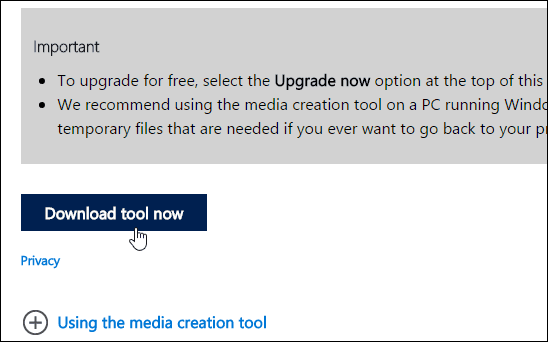
Start deretter MediaCreationTool.exe-filen du nettopp lastet ned.
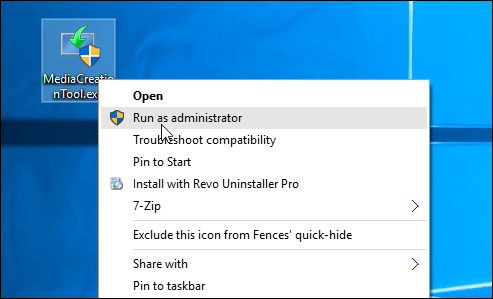
Når veiviseren kommer opp, er standardvalgetvil være Oppgrader denne PC-en nå (som er nøyaktig hva du vil gjøre) og velg Neste. Ikke velg det andre alternativet, for det er å lage medier for å gjøre en ren installasjon.
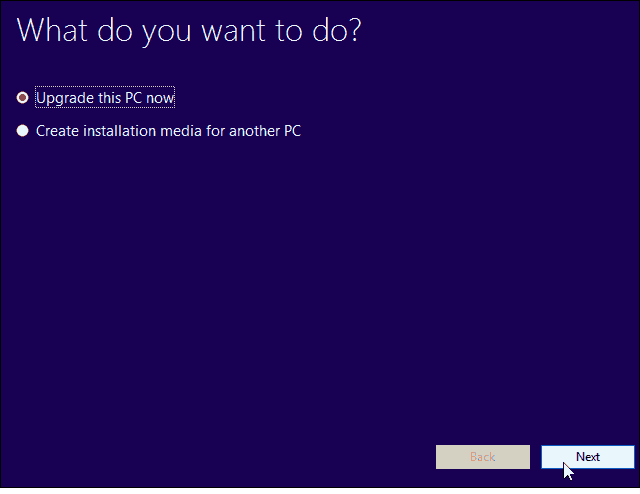
Fortsett å følge veiviseren og godtalisensvilkår. Vent mens verktøyet sjekker Microsoft-serverne for den nyeste versjonen av Windows 10 - som er november-oppdateringen, og laster ned bitene. Det tar en god del tid det tar å laste ned og installere oppdateringen, så ta en kaffe eller en øl mens du venter.
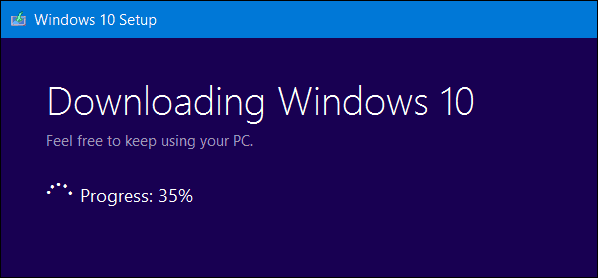
Systemet ditt starter på nytt og går gjennom oppgraderingsprosessen. Når alt er gjort, start Run-dialogboksen fra den skjulte hurtigmenyen og type: winver og trykk Enter.

Der går du! Du har nå novemberoppdateringen - Windows 10 versjon 1511 Build 10586.3.
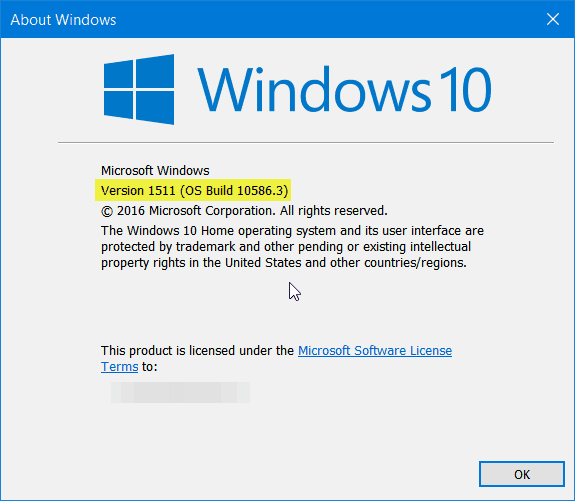










Legg igjen en kommentar